Знакомство с возможностями Azure Cosmos DB
Завершив эту лабораторию, вы узнаете, как подготовить учетную запись Azure Cosmos DB, создать пример базы данных и контейнер, добавить и просмотреть элементы JSON, а также запустить запросы, такие как SQL, для получения данных. Вы получите практический опыт работы с портал Azure и понять, как Cosmos DB поддерживает гибкое, нереляционное хранилище данных и запросы.
Выполнение этого задания займет около 15 минут.
Перед началом работы
Вам потребуется подписка Azure с доступом уровня администратора.
Создание учетной записи Cosmos DB
Чтобы использовать Cosmos DB, необходимо подготовить учетную запись Cosmos DB в подписке Azure. В этом упражнении вы подготовите учетную запись Cosmos DB, которая использует Azure Cosmos DB for NoSQL.
-
В портал Azure выберите +Создать ресурс в левом верхнем углу и выполните поиск
Azure Cosmos DB. Выберите Azure Cosmos DB в результатах и нажмите Создать.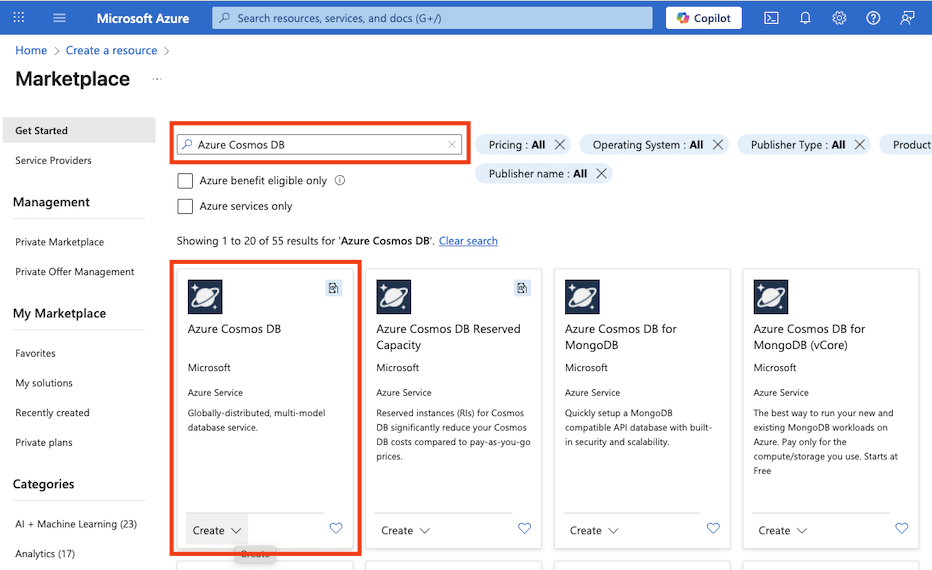
-
На плитке Azure Cosmos DB for NoSQL выберите элемент Создать.
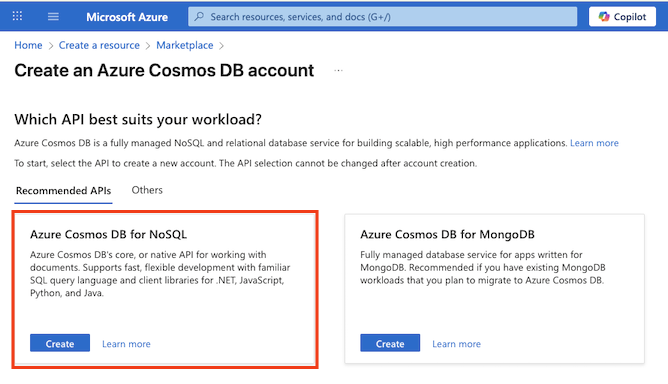
Совет. Учетная запись — это верхний уровень ресурсов Cosmos DB. Выбор Azure Cosmos DB для NoSQL позволяет хранить и запрашивать данные JSON с помощью простого языка запросов, например SQL.
-
Введите приведенные ниже сведения и нажмите кнопку Проверка и создание.
- Тип рабочей нагрузки: обучение
- Подписка: если вы используете песочницу, выберите пункт Concierge Subscription. В противном случае выберите свою подписку Azure.
- Группа ресурсов: если вы используете песочницу, выберите существующую группу ресурсов (с именем вида learn-xxxx…). В противном случае создайте новую группу с именем по вашему выбору.
- Имя учетной записи: введите уникальное имя.
- ** Зоны доступности. Отключение
- Location: выберите любое из рекомендованных расположений
- Режим производительности: подготовленная пропускная способность
- Применить скидку бесплатной категории: выберите “Применить”, если доступно
- Ограничение общей пропускной способности учетной записи: не выбрано
Почему эти варианты?
Мы устанавливаем тип рабочей нагрузки для обучения, так как он поставляется с понятными для начинающих значениями по умолчанию, что упрощает настройку и позволяет снизить затраты. Имя** учетной записи должно быть уникальным для всей службы, так как она становится частью URL-адреса службы. Мы выбрали **расположение, близкое к вам, чтобы тесты выполнялись быстрее; какие расположения будут зависеть от вашей подписки и от того, включены ли определенные зоны доступности. Для режима емкости мы собираемся с подготовленной пропускной способностью, чтобы производительность оставалась предсказуемой во время этой короткой лаборатории, хотя бессерверные могут быть хорошо, если требуется только иногда. Если уровень “Бесплатный**” доступен, мы будем использовать его так, чтобы вы могли экспериментировать без сбора расходов. Наконец, мы сохраняем параметр “ограничение общей пропускной способности учетной записи**”, чтобы ничего не замедлялось неожиданно во время работы.
-
После проверки конфигурации выберите Создать.
Совет. Портал Azure оценивает, сколько времени потребуется для подготовки этого экземпляра CosmosDB. Предполагаемое время создания вычисляется на основе выбранного расположения.
-
Дождитесь завершения развертывания. Затем перейдите к развернутому ресурсу.
Создание образца базы данных
На протяжении всей процедуры закрывайте любые советы, отображаемые на портале.
-
На странице новой учетной записи Cosmos DB выберите на панели слева Обозреватель данных.
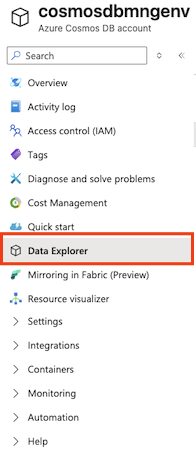
-
На странице Обозреватель данных щелкните Launch quick start (Запустить быстрый запуск).
Совет. Краткое руководство по созданию рабочей базы данных, контейнера и примера данных, чтобы сначала можно было добавлять и запрашивать элементы без разработки схемы.
-
На вкладке Создать контейнер просмотрите предварительно заполненные параметры для примера базы данных и щелкните ОК.
-
Отслеживайте состояние на панели в нижней части экрана, пока не будет создана база данных SampleDB и контейнер SampleContainer (это может занять около минуты).
Просмотр и создание элементов
-
На странице обозревателя данных разверните базу данных SampleDB и контейнер SampleContainer, а затем выберите Элементы, чтобы просмотреть список элементов в этом контейнере. Элементы представляют данные о продукте, каждый из которых имеет уникальный идентификатор и другие свойства.
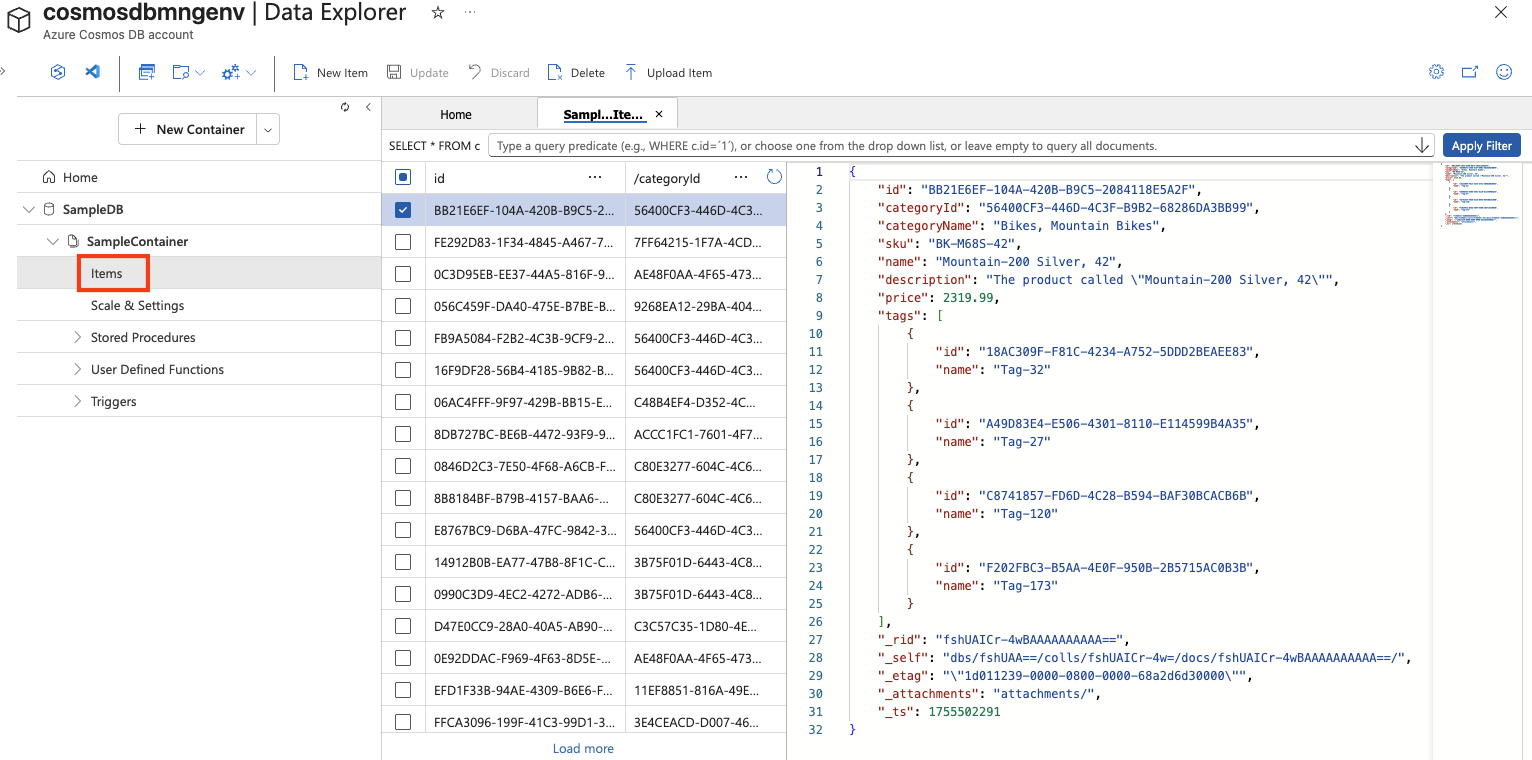
-
Выберите любой из элементов в списке, чтобы просмотреть представление JSON данных элемента.
-
В верхней части страницы выберите Создать элемент, чтобы создать новый пустой элемент.
-
Измените JSON для нового элемента, как показано ниже, а затем нажмите кнопку Сохранить.
{ "name": "Road Helmet,45", "id": "123456789", "categoryID": "123456789", "SKU": "AB-1234-56", "description": "The product called \"Road Helmet,45\" ", "price": 48.74 }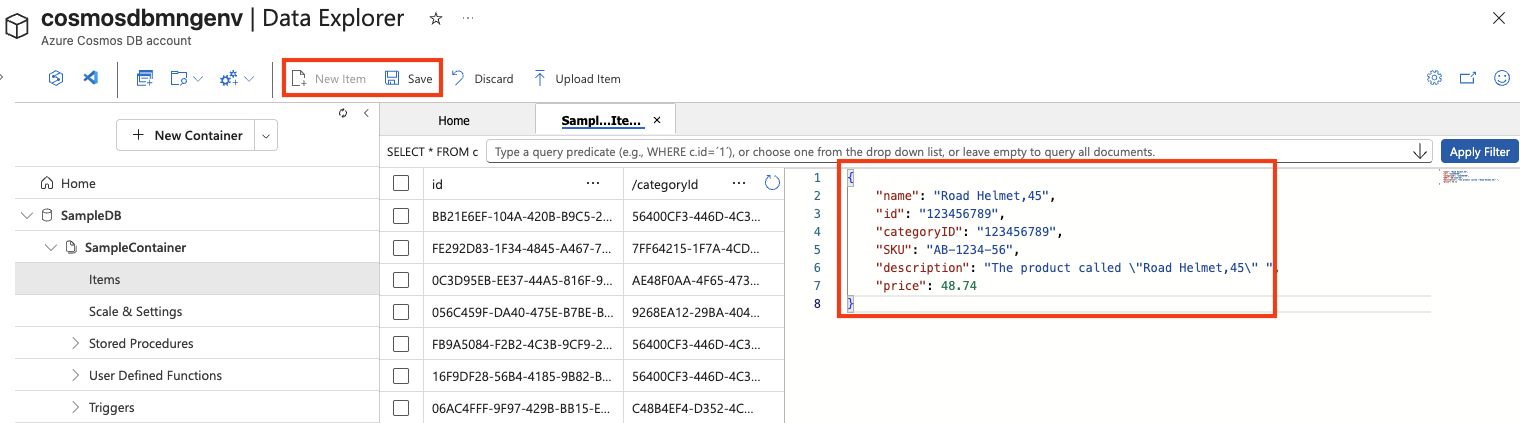
-
После сохранения нового элемента обратите внимание, что дополнительные свойства метаданных добавляются автоматически.
Совет. Cosmos DB сохраняет элементы в формате JSON (нотация объектов JavaScript), чтобы добавить поля, соответствующие вашему сценарию без жесткой схемы. Он
idдолжен быть уникальным в контейнере. После сохранения Cosmos DB добавляет системные свойства (например, метки времени и внутренние идентификаторы) для управления и оптимизации данных:- _rid — внутренний идентификатор ресурса, используемый Cosmos DB для внутреннего определения элемента.
- _self — полная ссылка на ресурс для элемента.
- _etag — тег сущности, используемый для проверки оптимистического параллелизма.
- _ts — метка времени Unix (в секундах) при последнем изменении элемента.
- _attachments — ссылка на вложения документа (если таковые есть).
Запрос к базе данных
-
На странице Обозреватель данных щелкните значок Новый запрос SQL.

-
В редакторе запросов SQL проверьте запрос по умолчанию (
SELECT * FROM c) и нажмите кнопку Выполнить запрос. -
Проверьте результаты, включая полное представление JSON всех элементов.
-
Измените запрос следующим образом:
SELECT * FROM c WHERE CONTAINS(c.name,"Helmet")Совет. API NoSQL использует знакомые запросы SQL для поиска документов JSON.
SELECT * FROM cПеречисляет все элементы иCONTAINSфильтры по тексту в свойстве, полезные для быстрого поиска без дополнительной настройки. -
Нажмите кнопку Выполнить запрос, чтобы выполнить измененный запрос и просмотреть его результаты, в том числе сущности JSON для всех элементов, у которых поле bимя содержит строку текста “Helmet”.
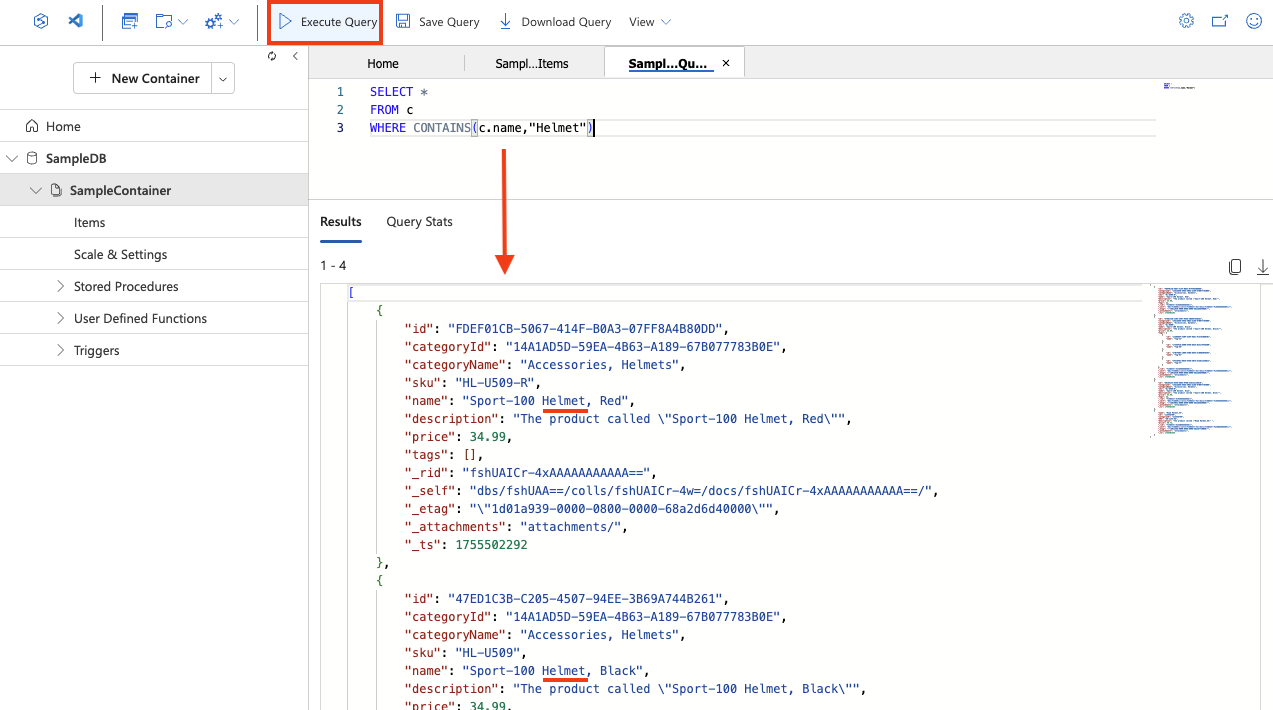
-
Закройте редактор запросов SQL, отменив изменения.
Вы узнали, как создавать и запрашивать сущности JSON в базе данных Cosmos DB с помощью интерфейса обозревателя данных на портале Azure. В реальной ситуации разработчик приложения использовал бы один из множества пакетов разработки программного обеспечения (пакет SDK) для конкретного языка программирования, чтобы вызвать API NoSQL и работать с данными в базе данных.
Совет. Если вы закончили изучение Azure Cosmos DB, вы можете удалить группу ресурсов, созданную в этом упражнении.